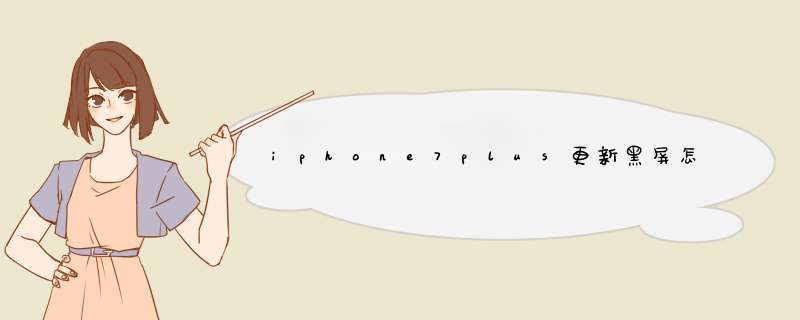
1、用外置电源测试一下看看。插上充电设备后,如果能开机,那就是是电池的问题,购买电池更换即可。
2、如果不是电池问题,再看看是不是其他硬件出问题了,比如屏幕摔坏了、内部进水导致黑屏,这个就必须要送去维修了。(提示:iPhone将液触指示器放在了SIM卡处,取卡后,若看到一个红色或粉色的点,则表明进水,正常状态下,是白色或银色的)
软件问题解决方法
1、尝试重新开机,同时按住电源键和HOME键让机子硬关机然后开机,直到出现白色苹果的标志就OK了。
2、如果方法1不奏效,请尝试将电源插上,再同时按下这两个键,这是为了检测是否因为电池突然用光所致的自动关机。
3、如果前两个方法都不奏效,就要进入iPhone的恢复模式啦。一般可以把iPhone连接电脑同时按HOME+POWER键10秒左右会出现恢复选项的,按恢复OK,苹果iPhone7 plus或iPhone7还原。
大家在平时使用苹果 iPhone 手机时,都会或多或少地遇到死机黑屏一类故障。一般情况下,死机黑屏都是软件系统原因造成的,可以通过一些手动的 *** 作来解决。以下是解决苹果手机黑屏的方法,希望给大家带来帮助!
苹果 iPhone 手机
方法一、强制手机重新启动
当遇到苹果 iPhone 手机死机没有任何反应时,此时我们可以尝试把手机的“电源和主屏Home”键同时按住,保持在10秒以上。
如果强制重新启动成功的话,随后可以在屏上看到一个苹果标志。 重新启动成功以后,就可以正常使用手机了。另外对于一些喜欢越狱的小伙伴,可能会经常遇到手机死机并自动重启的`问题。还有就是喜欢当小白鼠,更新 iOS 测试固件时,也会机率性的出现死机黑屏情况。这些故障都可以先尝试用这个方法来解决。
方法二、充电
当然有时候可能是因为手机没电了,导致自动关机,不管我们怎么 *** 作,都开不了机。当遇到这种情况时,请先将苹果 iPhone 手机接入电源充电器。
如果是因为没电自动关机的话,此时在屏幕上会出现一个电池图标。另外 iPhone 的电池要充到5%以上才可以正常开机,如果电量极低的话,请先让它充电,再开机。
如果为苹果手机接上充电电源以后,屏幕上还是没有任何反应的话,这时再按第一种方法来 *** 作,同时按下“电源+主屏Home”键,保持10秒以上。
硬件故障
如果上面的二个方法都奏效的话,有可能是苹果手机硬件故障,建议把手机送修到苹果授权售后服务店进行检测。
导语: 大家拿到手机后悔出现各种各样的问题,如白屏、黑屏、死机等,那么iphone7黑屏死机怎么办?网上有很矛盾的方法可以参考解决,下面我就整理了多种苹果7和7Plus开不机黑屏的解决方法供大家了解,希望可以帮助大家更好的使用iphone手机
问题分析与排除:
我们需要辨别手机黑屏是硬件问题造成的,还是软件问题造成的。
确认是否硬件问题
1、用外置电源测试一下看看。
插上充电设备后,如果能开机,那就是是电池的问题,购买电池更换即可。
2、如果不是电池问题,再看看是不是其他硬件出问题了,比如屏幕摔坏了、内部进水导致黑屏,这个就必须要送去维修了。
温馨提示:iPhone将液触指示器放在了SIM卡处,取卡后,若看到一个红色或粉色的点,则表明进水,正常状态下,是白色或银色的。
确认是否软件问题
1、尝试重新开机,同时按住电源键和HOME键让机子硬关机然后开机,直到出现白色苹果的标志就OK了。
2、如果方法1不奏效,请尝试将电源插上,再同时按下电源键和HOME键这两个键,这是为了检测是否因为电池突然用光所致的自动关机。
3、如果前两个方法都不奏效,就要进入iPhone的恢复模式啦。
一般可以把iPhone连接电脑同时按HOME+POWER键10秒左右会出现恢复选项的,按恢复OK,苹果iPhone7 plus或iPhone7还原。
如果上述方法都无法解决,那么可以选择进入:DFU模式
可能你听说过iPhone的DFU模式,DFU的全称是Development FirmwareUpgrade,实际意思就是iPhone固件的强制升降级模式。例如,在你降级iPhone固件的时候,如果出现过错误,那么在你恢复或者降级固件的时候,你需要使你的iPhone进入DFU模式才能够完全降级。
进入DFU模式的方法:
方法一:正常恢复
这个恢复方法是我们在一般的解锁教程中最常用的恢复iPhone固件的方法。
1、开启iTunes,并将iPhone连上电脑,然后将iPhone关机;
2、按住开机键直到出现苹果logo,不要松手;
3、在按住开机键同时,按住home键,直到苹果logo消失;
4、此时松开开机键,直到电脑出现DFU模式联接;
5、Tunes出现恢复提示,按住shift,选择相应固件进行恢复。
方法二:黑屏恢复
1、用USB线将iPhone连接上电脑,然后你将会听见电脑已连接成功的提示声音。
2、现在请先将iPhone关机,然后你将会听见电脑未连接成功的提示声音。
3、请同时按住开关机键和home键,持续到第10秒的时候,请立即松开开关键,并继续保持按住home键。
4、这个时候iTunes会自动启动,并提示你进行恢复模式(iPhone会一直保持黑屏状态)。
5、那么你就可以按住键盘上的shift键,点击“恢复”,选择相应的固件进行恢复。
一、苹果手机黑屏可以简单归纳出几种情形:第一种,iPhone本身是翻新机或者其它有质量问题的机子,在偶然情况下会出现不稳定黑屏,但又不是屏幕的损坏。
第二种,在偶然因素下进入了苹果的DFU模式,就是苹果的恢复模式。
第三可能是苹果系统无法启动。
第四则是硬件损坏,屏幕坏了。
除了第四点确实需要去送往苹果维修点去维修,其余的都是软件问题,可以自己解决。
二、解决苹果手机黑屏的方法:
首先解决第一种情况,iPhone本身不稳定,导致的黑屏。这种黑屏可以归结为不稳定的自动关机,就是因为机子质量不好,导致无故关机。因为硬件其实并没有很大的问题,所以直接按住开机键等其开机即可。
再介绍第二种情形。DFU模式是在苹果系统出现问题无法开机,而进入恢复模式可以用iTunes恢复的模式。但是你的手机没问题,误进入了DFU模式一样导致无法开启被以为是手机故障,其实很好解决。
只需要同时按住电源键和Home键等你的iPhone有反应就行,一般是10几秒,如果是几十秒都没反应,就不要执着了,看下面的方法吧!
上面是因为误进入的DFU模式,而如果是第三种情况,则需要进入DFU模式了,怎么进入呢首先,电脑上要安装iTunes,并且可以下载一个最新的iOS系统。或者事先有备份的恢复文件。当然恢复过程中电脑能联网,也能在线下载,等待较长而已。
然后将黑屏的手机用USB线连接电脑,同时按住开机键和Home键10秒(最好拿捏地比较准确)然后在第十秒松开电源键(别弄错了)保持按住HOME键。屏幕出现连接的图标或者黑屏都没关系。iTunes会出现识别机子的反应就可以了。
然后按键盘上的Shift键,选择用iTunes恢复你的手机即可,然后提示恢复完毕之后,开机应该就能解决了。iPod和iPad也适用于此法。
最后说道上面的3种都无法解决黑屏问题,那就可能是硬件问题了。我们都知道硬件问题只能送修,除非自己够专业,瞎倒腾反而可能弄坏手机。这时候找个可信赖的店子去送修吧!iPhone如果无法正常开机,请您先通过USB数据线将iPhone手机和电脑连接并充电20分钟左右,尝试开机或强行开机(睡眠唤醒键+主屏幕键同时按住10秒钟),如果仍无效果,请将iPhone送到售后服务网点进行检测。充电时尽量采用iPhone的原装充电器进行充电,电脑充电时由于充电电压不足,可能时间会更长一些。苹果手机突然黑屏开不了机充电也没反应的解决方法
一、工具/原料
1、苹果 iPhone 手机
二、方法/步骤
方法一、强制手机重新启动。
1、当遇到苹果 iPhone 手机死机没有任何反应时,此时可以尝试把手机的“电源和主屏Home”键同时按住,保持在10秒以上。
2、如果强制重新启动成功的话,随后可以在屏上看到一个苹果标志。
3、重新启动成功以后,就可以正常使用手机了。另外对于一些喜欢越狱的小伙伴,可能会经常遇到手机死机并自动重启的问题。还有就是喜欢当小白鼠,更新 iOS 测试固件时,也会机率性的出现死机黑屏情况。这些故障都可以先尝试用这个方法来解决。
方法二、充电。
1、当然有时候可能是因为手机没电了,导致自动关机,不管怎么 *** 作,都开不了机。当遇到这种情况时,请先将苹果 iPhone 手机接入电源充电器。
2、如果是因为没电自动关机的话,此时在屏幕上会出现一个电池图标。另外 iPhone 的电池要充到5%以上才可以正常开机,如果电量极低的话,请先让它充电,再开机。
3、如果为苹果手机接上充电电源以后,屏幕上还是没有任何反应的话,这时再按第一种方法来 *** 作,同时按下“电源+主屏Home”键,保持10秒以上。
方法三、硬件故障。
1、如果上面的二个方法都奏效的话,有可能是苹果手机硬件故障,建议把手机送修到苹果授权售后服务店进行检测。
方法一:强制重启开机,退出iPhone7黑屏。
1
同时长按iPhone7的“音量-”键和开机键,直到出现苹果标志松手。完成强制重启后,iPhone7将开机退出黑屏。
END
方法二:疯师傅苹果修复大师修复iPhone7开机,退出黑屏。
1
运行疯师傅苹果修复大师,选择“标准模式”(无数据丢失)进入下一步。
2
用数据线连接iPhone7和电脑,然后设置iPhone7进入DFU模式或者恢复模式进行修复。
3
下载修复iPhone7黑屏开不了机的固件安装包。
点击“开始修复”,修复完成iPhone7恢复开机。
END
方法三:iTunes恢复iPhone7开机,退出黑屏。
运行电脑上的iTunes,连接黑屏的iPhone7和电脑。
设置iPhone7进入恢复模式,屏幕上显示连接到iTunes。
电脑iTunes上点击“恢复iPhone”并确认。
恢复完成,iPhone7开机退出黑屏。
END
方法四:硬件问题导致的iPhone7黑屏,联系苹果技术支持
打开苹果官网,点击“技术与支持”。
向下滚动鼠标,找到“获取帮助”,点击“获取帮助”后选择iPhone图标。
点击“维修和物理损坏”。
在损坏的理由一栏选择“开不了机”。
最后,根据你的需要选择在线聊天咨询或者送修服务。
欢迎分享,转载请注明来源:内存溢出

 微信扫一扫
微信扫一扫
 支付宝扫一扫
支付宝扫一扫
评论列表(0条)